كيفية استخدام Apple Music في Serato DJ؟
يسمح لك Serato DJ بتصدير الموسيقى الخاصة بك بعيدًا عن iTunes ، لكن الملفات من خدمة دفق Apple Music غير مدعومة. يسأل الكثير من الناس عن كيفية استخدام Apple Music في Serato DJ.
لماذا لا يمكنني رؤية ملفات دفق Apple Music الخاصة بي في Serato DJ؟
لا يتم دعم الملفات من خدمة دفق Apple Music الحصرية لأجهزة iTunes و iOS في Serato DJ. الملفات من خدمة دفق Apple Music محمية بموجب إدارة الحقوق الرقمية ، ولن تكون قابلة للتشغيل في أي برنامج آخر ، ولهذا السبب لا تظهر هذه الملفات في برنامج Serato DJ.
تتضمن أنواع الملفات المدعومة من Serato DJ .MP3 ، .OGG ، .ALAC (نظام التشغيل Mac فقط) ، .FLAC ، .AIF ، .WAV ، .WL.MP3 ، .MP4 ، .M4A. هذا يعني أنه إذا كان بإمكانك تحويل أغاني Apple Music المحمية بواسطة DRM إلى mp3 ، فيمكنك تشغيلها على Serato DJ. فمن السهل جدا، ونحن هنا سوف تظهر لك أفضل طريقة ل إزالة أبل الموسيقى DRM و تحويل أبل الموسيقى إلى MP3 .
لتحويل أغاني Apple Music المحمية بواسطة DRM إلى mp3 ، كل ما تحتاجه هو Ondesoft iTunes Converter . متوفر على نظامي Mac و Windows ، وهو يسمح لك بتنزيل أي أغاني Apple Music بسرعة إلى mp3 و m4a وما إلى ذلك بجودة أصلية 100٪ وجميع علامات ID3.
الجزء 1 قم بإزالة Apple Music DRM وتحويل أغاني Apple Music M4P إلى MP3
اتبع الخطوات أدناه لتنزيل أغاني / ألبومات / قوائم تشغيل Apple Music إلى تنسيق mp3 أولاً.
1. قم بتشغيل محول موسيقى Apple
قم بتنزيل Apple Music Converter وتثبيته وتشغيله على جهاز Mac / Windows. سيتم تحميل مكتبة iTunes بالكامل تلقائيًا. كيف تضيف الأغاني أو الألبومات أو قوائم التشغيل إلى مكتبتك من كتالوج Apple Music؟
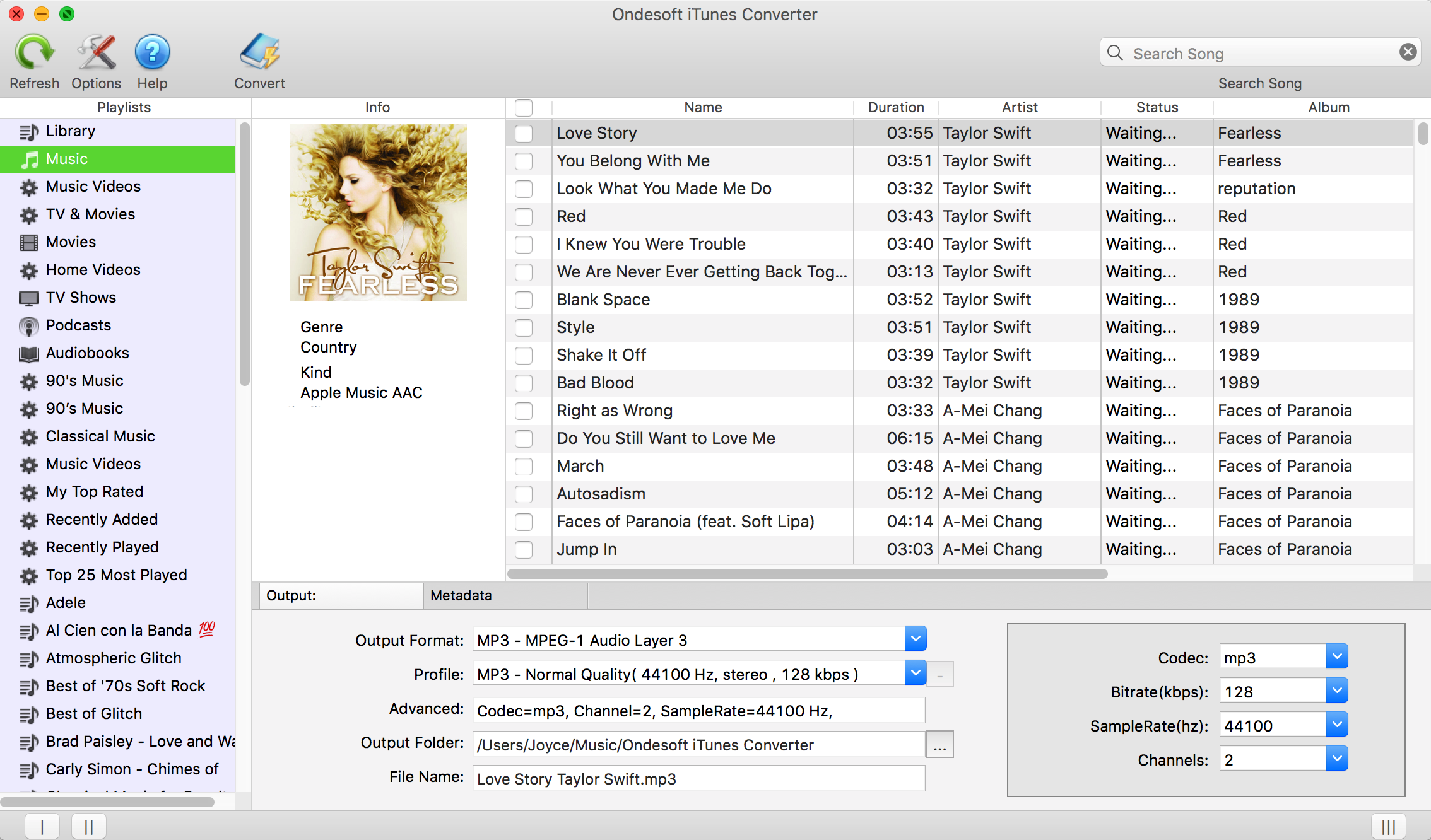
2. تحقق من أغاني Apple Music
إذا أضفت أغاني / ألبومات Apple Music إلى المكتبة ، فانقر فوق الموسيقى على الجانب الأيسر وابحث عن الأغاني الخاصة بك. انقر فوق مربع الاختيار العلوي إذا كنت تريد تحديد جميع الأغاني في قائمة التشغيل.
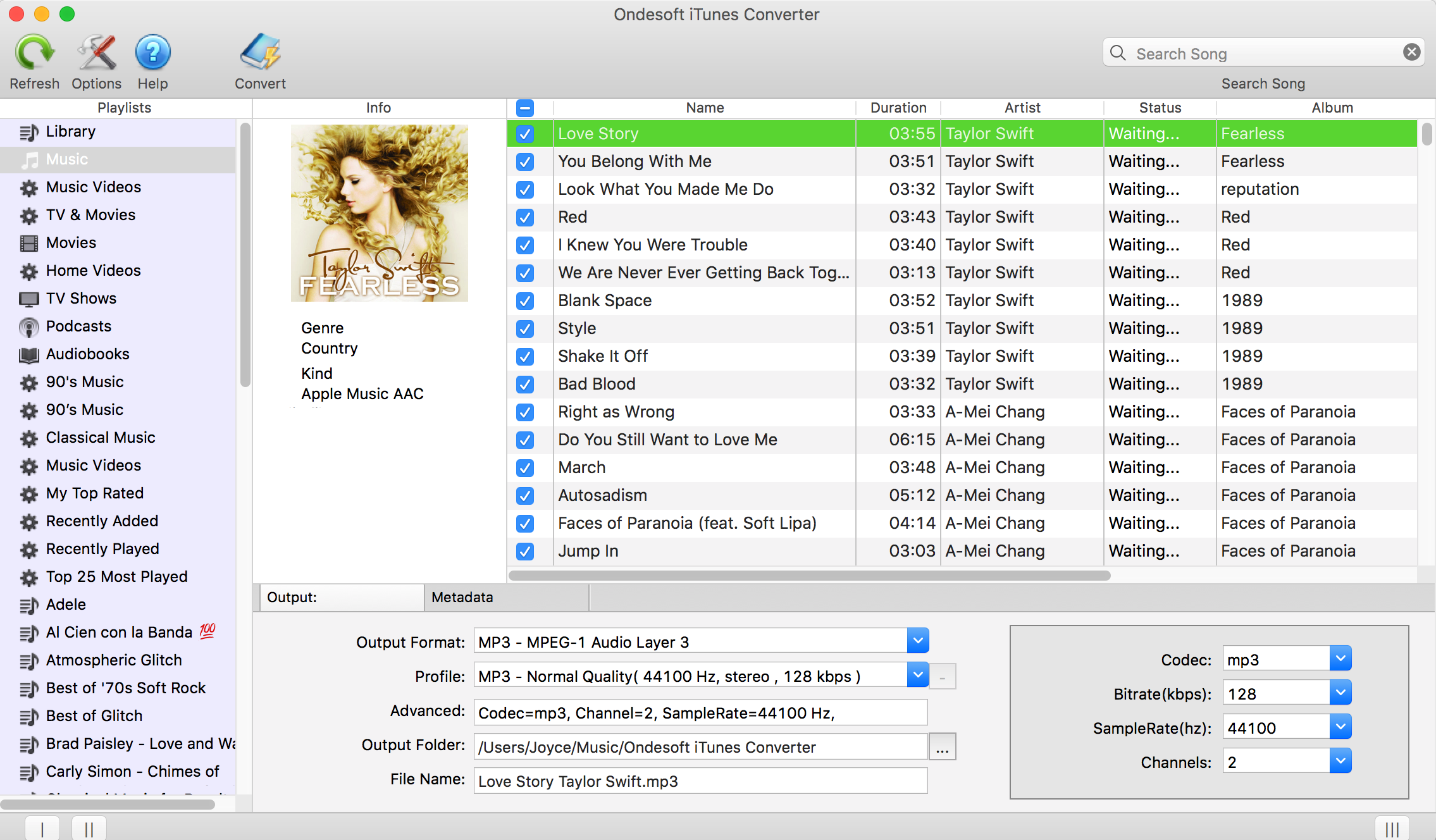
إذا أضفت قائمة تشغيل إلى المكتبة ، فانقر فوق اسم قائمة التشغيل على الجانب الأيسر وستظهر جميع الأغاني الموجودة في قائمة التشغيل على الجانب الأيمن. حدد كل منهم أو أي واحد تريد تحويله.
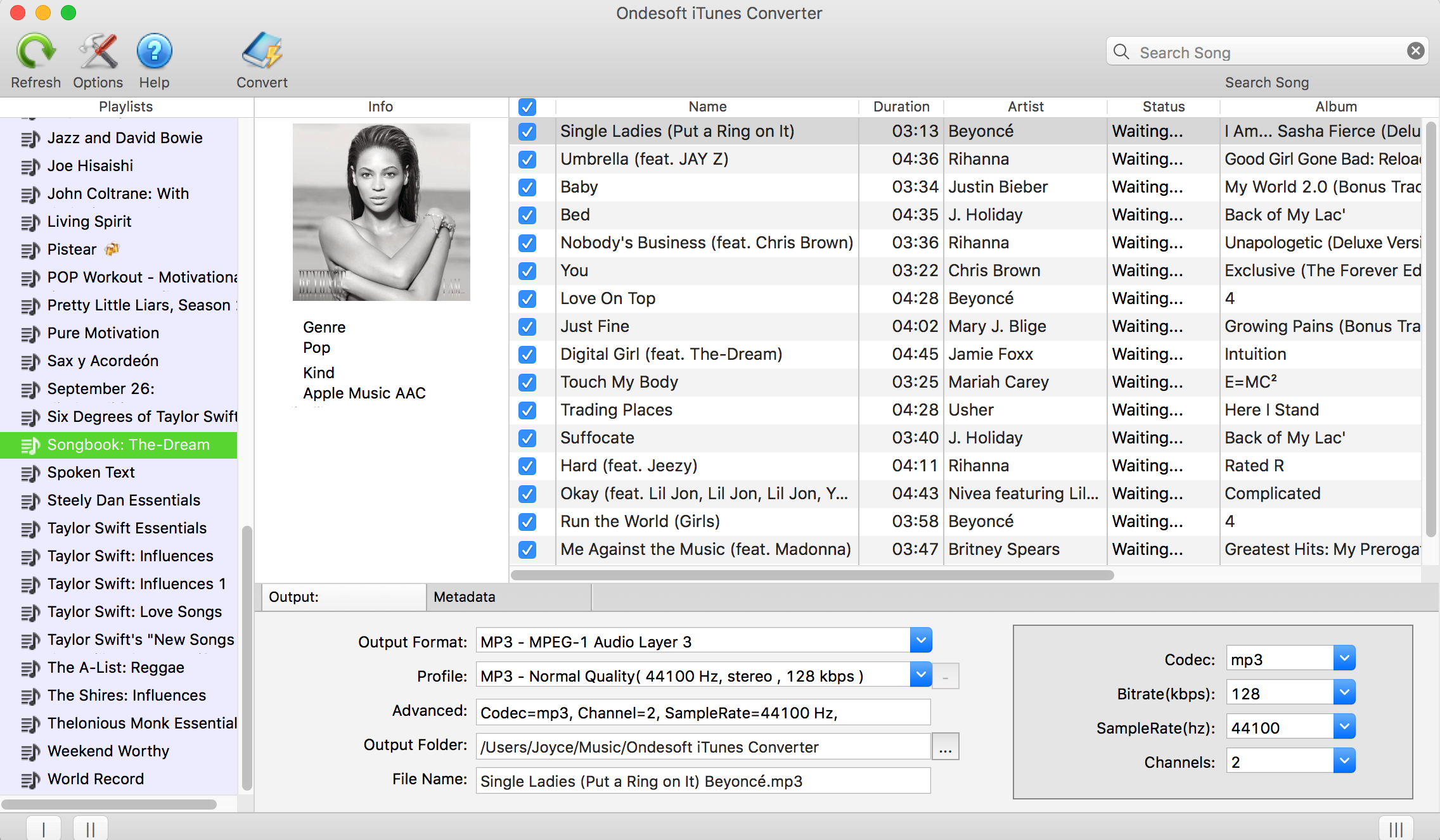
3. تكوين إعدادات الإخراج
حدد MP3 كتنسيق الإخراج. يدعم محول Apple Music إلى MP3 أيضًا تحويل مسارات Apple Music M4P إلى M4A و AC3 و AAC و AIFF و AU و FLAC و M4R و MKA.
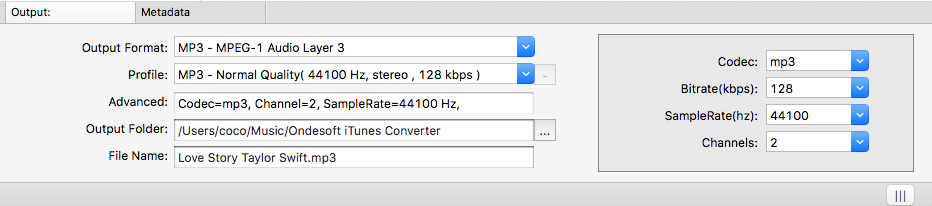
لكل تنسيق إخراج ، يوفر محول Apple Music إلى MP3 إعدادات ملف تعريف مختلفة: مرتفع وعادي ومنخفض بمعدلات بت ومعدل عينات وقنوات مختلفة. يمكنك أيضًا تخصيص القيمة كما تريد.
يمكن أن يحتوي اسم ملف الإخراج على العنوان والفنان والألبوم و TrackID و DiskID ، مثل الفنان - الألبوم - المسار - العنوان. mp3. انقر فوق "خيارات" في شريط القائمة لفتح "التفضيلات" وتخصيص تنسيق اسم ملف الإخراج إذا أردت.
يمكن أن يحتوي اسم ملف إخراج mp3 على العنوان والفنان والألبوم و TrackID و DiskID ، مثل الفنان - الألبوم - المسار - العنوان. mp3. انقر فوق "خيارات" في شريط القائمة لفتح "التفضيلات" وتخصيص تنسيق اسم ملف mp3 إذا أردت. بعد ذلك ، ستكون جميع أغاني MP3 الناتجة بتنسيق اسم الملف هذا.
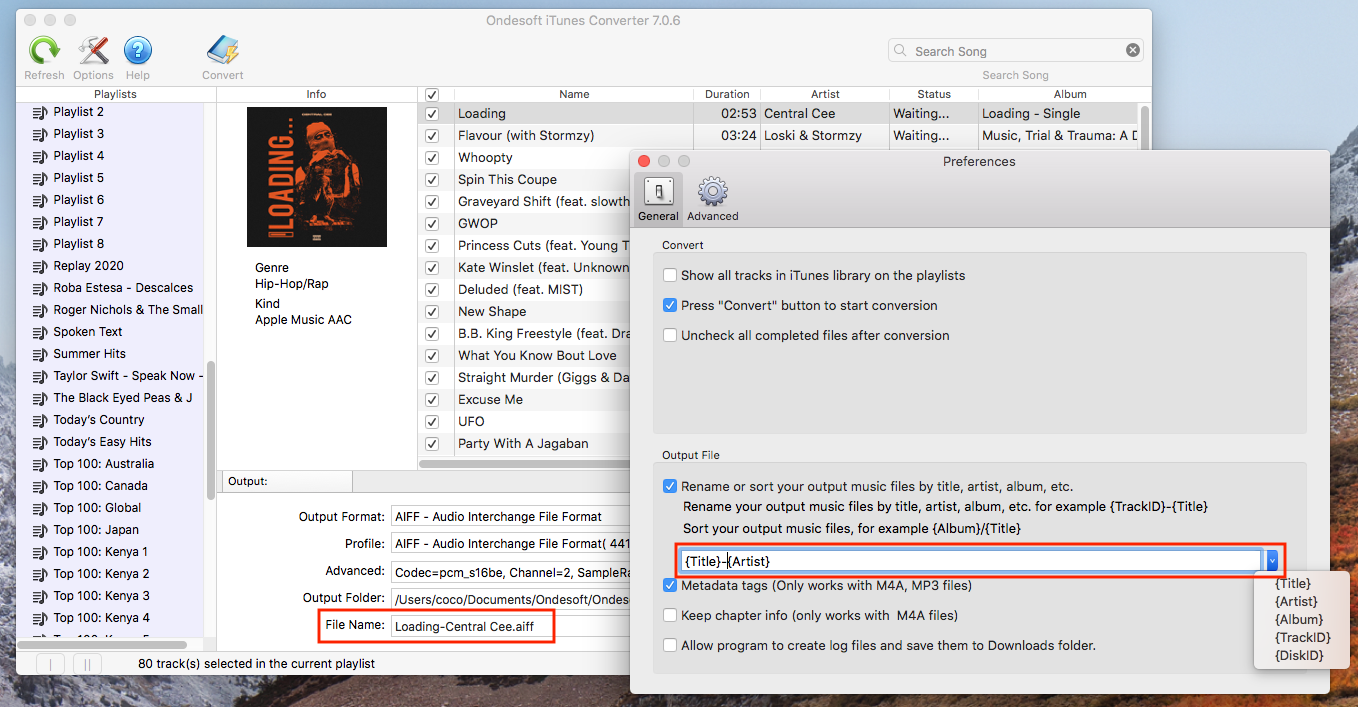
4. ابدأ في التحويل
انقر فوق الزر "تحويل" لبدء تحويل أغاني Apple Music M4P المحددة إلى MP3. بعد التحويل ، يمكنك بعد ذلك نقل أغاني mp3 إلى Serato DJ. أضف الأغاني الخالية من DRM إلى مكتبة الموسيقى (iTunes) ثم قم بالاستيراد إلى Serato DJ.
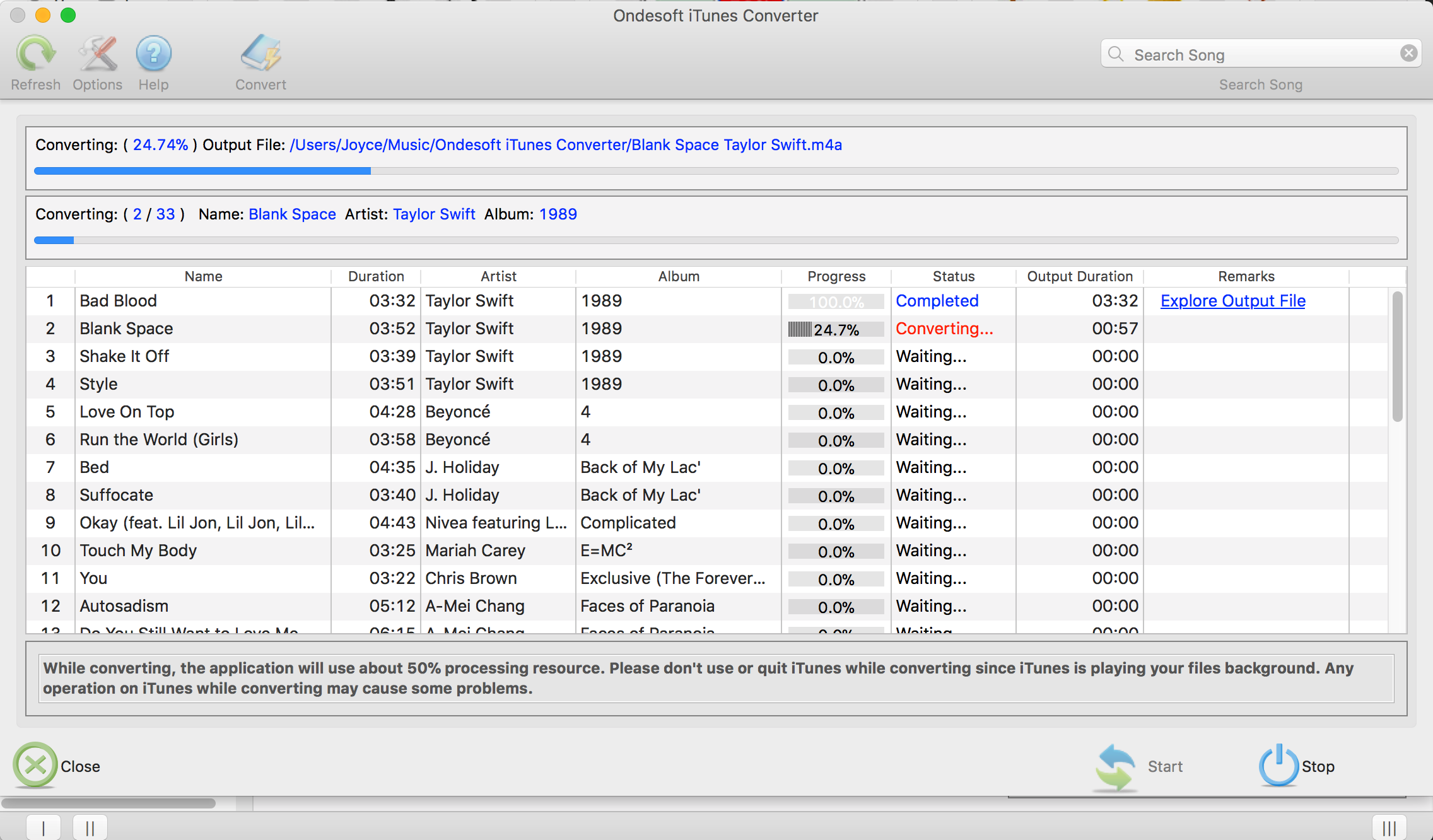
الجزء 2 استيراد موسيقى Apple خالية من DRM إلى Serato DJ
تطبيق الموسيقى (المسمى iTunes على macOS 10.14 والإصدارات الأقدم) على macOS 10.15 Catalina مدعوم من Serato DJ Pro الإصدار 2.3.0 و Serato DJ Lite الإصدار 1.3.0 وما بعده.
لاستيراد الموسيقى الخاصة بك ، تأكد من إعداد تنظيم مكتبة تطبيق الموسيقى (iTunes) بشكل صحيح. يمكن العثور على تفضيلات تطبيق الموسيقى ضمن: "الموسيقى" (القائمة المنسدلة لشريط القوائم)> "التفضيلات ..."> "الملفات".
1. قم بإلغاء تحديد "الاحتفاظ بمجلد وسائط الموسيقى منظمًا"
2. قم بإلغاء تحديد "نسخ الملفات إلى مجلد وسائط الموسيقى عند الإضافة إلى المكتبة"
بمجرد إعداد مكتبتك في تطبيق الموسيقى (iTunes) ، تأكد ببساطة من تحديد "إظهار مكتبة iTunes" في نافذة إعداد Serato ، ضمن "Library + Display".
إذا كنت تريد تحويل Spotify إلى MP3 ، فجرب Ondesoft Spotify Music Converter .
ميزات Ondesoft Apple Music Converter:
مزامنة تلقائيًا مع مكتبة iTunes ، ما
عليك سوى إضافة مسارات أو قوائم تشغيل أو ألبومات موسيقى Apple إلى مكتبة iTunes.
سيتم تحميل محول Apple Music to MP3 تلقائيًا وعرضه على الواجهة.
ليست هناك حاجة لتنزيل المسارات أو قوائم التشغيل أو الألبومات إذا كان اتصالك بالإنترنت سريعًا بدرجة كافية
.
تخصيص إعدادات ملف التعريف
يتيح لك محول Apple Music إلى MP3 تخصيص برنامج الترميز ومعدل البت ومعدل العينة وقنوات ملف الإخراج.
كما يمكنك حفظها كملف تعريف مخصص لاستخدامها في المستقبل.
سرعة
التحويل السريع يمكن أن تصل سرعة التحويل إلى 16X وأنت حر في ضبطها حسب رغبتك.
وظيفة البحث
تتيح لك وظيفة البحث القوية العثور بسرعة على مسارات Apple Music التي تحتاجها وفقًا للاسم والفنان والألبوم.
تخصيص تنسيق اسم
الملف يمكن أن يحتوي اسم ملف الإخراج على العنوان والفنان والألبوم و TrackID و DiskID ولك مطلق الحرية في تخصيصه كما تريد.
سيتم حفظ علامات معرف علامات
المعرف مثل اسم الأغنية واسم الفنان والألبوم وفنان الألبوم والنوع والعمل الفني في ملفات الإخراج MP3 و M4A.
تحويل
الدُفعات يسمح لك
تحويل
الدُفعات بتحويل العديد من مسارات Apple Music كما تريد في كل مرة.
الشريط الجانبي
محول موسيقى أبل
نصائح مهمة
نصائح موسيقى آبل
المزيد >>- أعلى 4 محول موسيقى أبل
- تجريب الدافع الموسيقى MP3 تحميل مجاني
- قم بتعيين Apple Music كنغمة رنين على Android
- قم بتعيين Apple Music كنغمة رنين على iPhone
- أجهزة Apple Music المدعومة
- قم بتشغيل Apple Music على Google Pixel
- قم بتشغيل Apple Music على Moto G7
- قم بتشغيل Apple Music على Samsung Galaxy
- قم بتشغيل Apple Music على Fitbit Ionic
- استخدم Apple Music على Serato DJ
- قم بتشغيل Apple Music بدون iTunes
- قم بتغيير خطة Apple Music
- قم بتنزيل قائمة تشغيل Apple Music Antidote على mp3
- إصلاح Apple Music لا يتم تنزيله على iPhone
- ما هو Apple Music DRM وكيفية إزالة DRM
- Apple Music على Android TV
- قم بتشغيل أغاني Apple Music على iPhone 4
- أطلقت Apple إصدار الويب لخدمة Apple Music Service الخاصة بها
- تحويل Apple Music M4P إلى MP3
- تحويل Apple Music إلى MP3
- قم بتنزيل Apple Music على بطاقة SD
- قم بتنزيل Drake More Life إلى MP3 من Apple Music
- تم حلها: 3 طرق للحصول على Apple Music مجانًا
- قم بإلغاء اشتراك Apple Music
- استمع إلى Apple Music بدون iTunes
- استمع إلى Apple Music دون أن تدفع
- قم بتشغيل Apple Music على Amazon Echo بدون اشتراك
- قم بتشغيل Apple Music على Amazon Echo
- قم ببث موسيقى Apple على جهاز Amazon Fire 7 Tablet
- قم بتشغيل Apple Music على Fire TV بدون اشتراك
- قم بتشغيل Apple Music على Android TV
- قم بتشغيل Apple Music على Fire TV
- قم بتشغيل Apple Music على مشغلات MP3
- تم الحل: قم بتشغيل Apple Music على Sonos بدون اشتراك
- قم بتشغيل Apple Music على SoundTouch
- قم بتشغيل أغاني Apple Music على Android بدون تطبيق Apple Music
- قم بإزالة Apple Music DRM على Mac
- قم ببث موسيقى Apple على Amazon Fire TV Stick 4K
- قم بتشغيل Apple Music على Google Home
- انقل قوائم تشغيل Apple Music إلى Spotify
- قم بتحميل ودفق أغاني Apple Music على Google Play Music
- قم بتشغيل Apple Music على Android
- Apple Music على أجهزة Amazon
- دفق Apple Music إلى Roku مجانًا
- Apple Music على تلفزيون سامسونج الذكي
- قم بتشغيل Apple Music على التلفزيون
- قم بتشغيل Apple Music على Xbox One
- قم بتعيين أغاني Apple Music كنغمة رنين
- استمتع بـ Apple Music في السيارة
- قم بتشغيل أغاني Apple Music على جهاز Android اللوحي
- قم بتشغيل أغاني Apple Music على iPod nano
- قم بتشغيل أغاني Apple Music على iPod shuffle
- قم بتشغيل أغاني Apple Music على iPod classic
- قم بتشغيل أغاني Apple Music على SAMSUNG Galaxy Tab
- قم بتشغيل Apple Music على PS4 دون تنزيلها
- انقل أغاني Apple Music إلى محرك أقراص فلاش USB
- Apple Music على PlayStation®
- قم بتشغيل Apple Music على Chromebook
- 3 طرق للاستماع إلى Apple Music على جهاز الكمبيوتر
- قم بتحويل Apple Music إلى MP3 على Windows
- قم بتشغيل Apple Music على Microsoft Lumia
- قم بتشغيل Apple Music على SanDisk Clip Jam
- قم بتشغيل Apple Music على هاتف Windows
- محول موسيقى Apple لنظام التشغيل Windows
- تقوم Apple Music الآن بتجميع إصدارات مختلفة من نفس الألبومات
- قم بتنزيل ألبوم Black Habits على mp3 من Apple Music
- قم بتنزيل قائمة تشغيل Apple Music Replay 2020 على mp3
- قم بتنزيل أجندة قائمة تشغيل موسيقى Apple على mp3
- قم بتنزيل قائمة تشغيل Apple Music الخاصة بـ Naomi Campbell على mp3
- قم بتشغيل Apple Music على Garmin Smartwatch
- قم بتنزيل ألبوم YHLQMDLG إلى mp3 من Apple Music
- قم بتحويل سلسلة فيديو Genius التي تم التحقق منها إلى MP4 من Apple Music
- تحويل ليدي غاغا ستوبيد لوف ميوزيك فيديو إلى mp4
- استخرج الصوت من أفلام iTunes أو البرامج التلفزيونية أو مقاطع الفيديو الموسيقية
- قم بتحويل Justin Bieber Music Video Habitual إلى MP4 من Apple Music
- اطلب من Alexa تشغيل Apple Music على Amazon Echo
- قم بتنزيل قائمة تشغيل موسيقى Apple من Halle Berry على mp3
- قم بتنزيل قائمة تشغيل موسيقى Apple Lady Gaga على mp3
- قم بتحويل فيديو موسيقى Justin Bieber للأغنية "متوفر" إلى MP4 من Apple Music
- احتفظ بأغاني Apple Music بعد إلغاء العضوية
- استخدم Apple Music في djay
- أضف Apple Music إلى VirtualDJ
- استخدم Apple Music في Camtasia
- قم بتشغيل Apple Music على TomTom Spark 3
- قم بتحويل Apple Music إلى FLAC
- تحويل M4P إلى M4A
- كيفية نسخ أغاني Apple Music على قرص مضغوط
- قم بتشغيل Apple Music على Kodi
- قم بتعيين أغاني Apple Music على أنها منبه
- Apple Music Converter لمحبي الموسيقى Diehard






